- Autor Jason Gerald [email protected].
- Public 2023-12-16 11:39.
- E modifikuara e fundit 2025-01-23 12:46.
Shfaqja e numrave të faqeve në një dokument që ka faqe të shumta mund të jetë e dobishme kur ju duhet të mbani shënim të gjitha faqet. Ndihmon gjithashtu për të siguruar që faqet në dokumentin tuaj do të lexohen në rendin e duhur kur printohen. Kryeni hapat e mëposhtëm për të shfaqur numrin bazë të faqes ose numrin X të faqes Y në dokumentin tuaj Word.
Hapi
Metoda 1 nga 2: Shtimi i numrave të faqeve në Word 2007/2010/2013
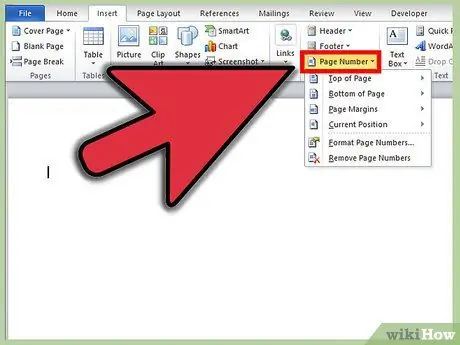
Hapi 1. Shkruani numrin e faqes
Klikoni në skedën Fut. Në pjesën Header & Footer, klikoni butonin Numri i faqes. Nga menyja zbritëse, zgjidhni pozicionin e numrit të faqes tuaj: lart, poshtë, brenda kufirit, ose në pozicionin aktual të kursorit.
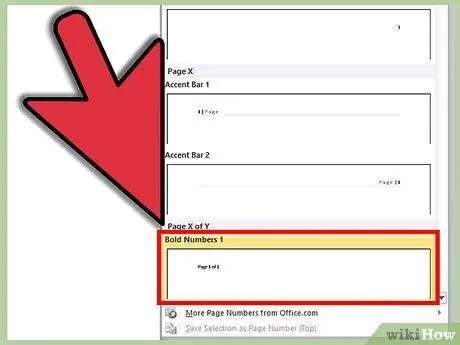
Hapi 2. Zgjidhni stilin
Nëse e lëvizni miun mbi vendndodhjen që keni zgjedhur, do të hapet një meny tjetër që përmban një listë të stileve të numrave të faqeve. Ky stil do të ngushtojë vendndodhjen e numrave të faqeve, si dhe do të përcaktojë se si shfaqet faqja.
Ekziston një kategori "Faqja X e Y" për të gjitha vendet, përveç kufijve
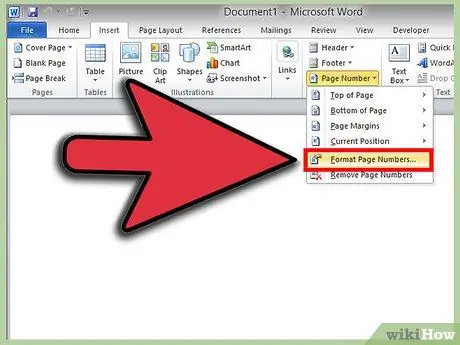
Hapi 3. Formatoni numrin
Pas zgjedhjes së një stili të numrit të faqes, skeda e dizajnit do të hapet dhe fokusi i dokumentit do të zhvendoset në kokën ose fundin. Klikoni në butonin Numri i faqes, i cili ndodhet në anën e majtë të skedës Dizajni. Zgjidhni Format Numrat e faqeve… Do të hapet një dritare e re, ku mund të ndryshoni stilin e numërimit (numrat arabë, shkronjat, romanishtja). Ju gjithashtu mund të zgjidhni të përfshini numrat e kapitujve, dhe ku numrat e faqeve do të fillojnë në dokument.
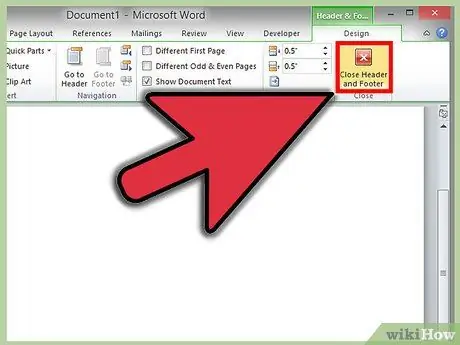
Hapi 4. Mbyllni skedën Design
Klikoni butonin X kuq e bardhë në të djathtë të skedës Design për të mbyllur Tools Header and Footer.
Metoda 2 nga 2: Ndryshimi i stilit të numrit të faqes në qendër të dokumentit
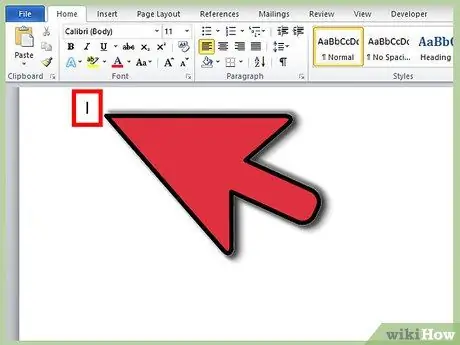
Hapi 1. Zgjidhni në cilin numër dëshironi të ndryshoni
Vendoseni kursorin në fillim të faqes për të cilën dëshironi të ndryshoni numërimin e faqeve.
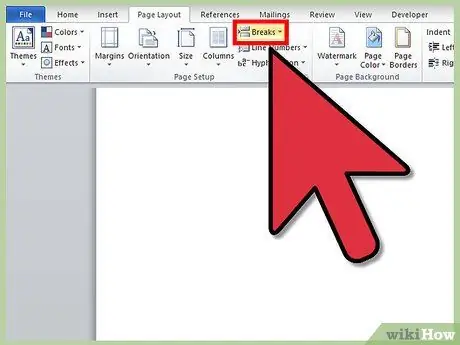
Hapi 2. Klikoni në skedën Layout Page
Në kategorinë e Vendosja e faqeve, klikoni butonin Breaks. Zgjidhni Faqja tjetër nga lista e opsioneve të disponueshme. Në faqen e parë të seksionit të sapokrijuar, klikoni dy herë kokën ose fundin për të hapur skedën Dizajni.
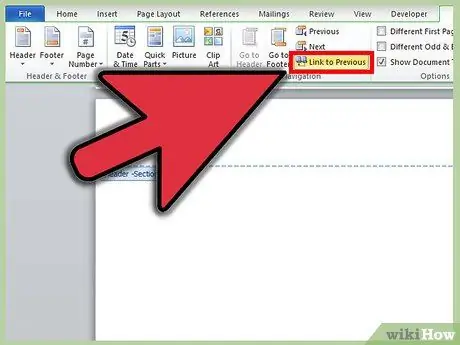
Hapi 3. Klikoni Link to Previous
Inshtë në kategorinë e Lundrimit. Do të ndahet në dy pjesë, të cilat mund të përdoren për të ndryshuar titullin dhe fundin. Titulli dhe fundi kanë lidhje të ndara, kështu që në varësi të vendndodhjes së numrit të faqes tuaj, mund t'ju duhet të hiqni lidhjen në seksionin e duhur.
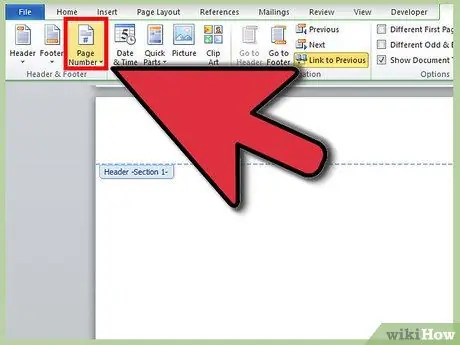
Hapi 4. Klikoni butonin Numri i faqes në kategorinë Header & Footer
Fut numrin e faqes tënde të re. Përdorni dritaren Formati i Numrit të Faqes për të ndryshuar formatin e numrave. Ju gjithashtu mund të zgjidhni të vazhdoni numërimin nga pjesa e mëparshme, ose të filloni një numërim të ri.






